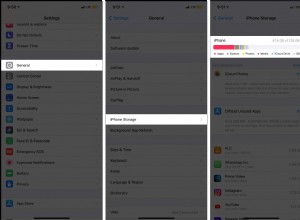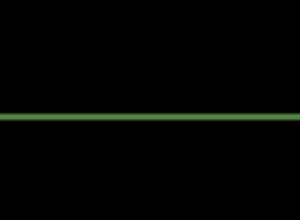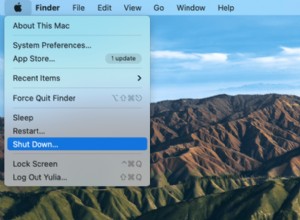قدم سناب شات للعالم رسائل سريعة الزوال. يحذف التطبيق Snaps غير المفتوحة بعد 24 ساعة. يعد الإخطار طريقة فعالة لمتابعة ما ينشره أصدقاؤك. أحيانًا يتوقف مستخدمو iPhone عن تلقي إشعارات Snapchat.
العديد من المشكلات مثل الإعدادات الخاطئة ، قد يؤدي تعارض التطبيق إلى مقاطعة إشعارات Snapchat. إذا كان الإشعار لا يعمل ، فقد تفوتك كل تلك اللقطات المثيرة. لا تأكل تشرح هذه المقالة كيف يمكنك إصلاح إشعارات Snapchat التي لا تعمل على iPhone. لنبدأ بالأساسيات.
- تمكين الإشعار من تطبيق Snapchat
- تمكين إشعار Snapchat على iPhone
- تسجيل الخروج ثم تسجيل الدخول مرة أخرى
- السماح بتحديث تطبيق Snapchat Background
- مسح ذاكرة التخزين المؤقت للتطبيق
- تحديث Snapchat
- تحقق من إعدادات وضع التركيز
1. تمكين الإعلام من تطبيق Snapchat
أولاً ، تحتاج إلى التحقق مما إذا كان إشعار الدفع ممكّنًا في تطبيق Snapchat. توجه إلى إعدادات Snapchat وقم بتمكين الإشعارات. اتبع الخطوات أدناه للقيام بذلك:
- افتح Snapchat وانقر على رمز الملف الشخصي في أعلى اليسار.
- انقر على رمز الترس لفتح الإعدادات.
- حدد موقع التنبيهات وحدده .
- التبديل بين جميع العناصر التي تريد أن يتم إعلامك بها.
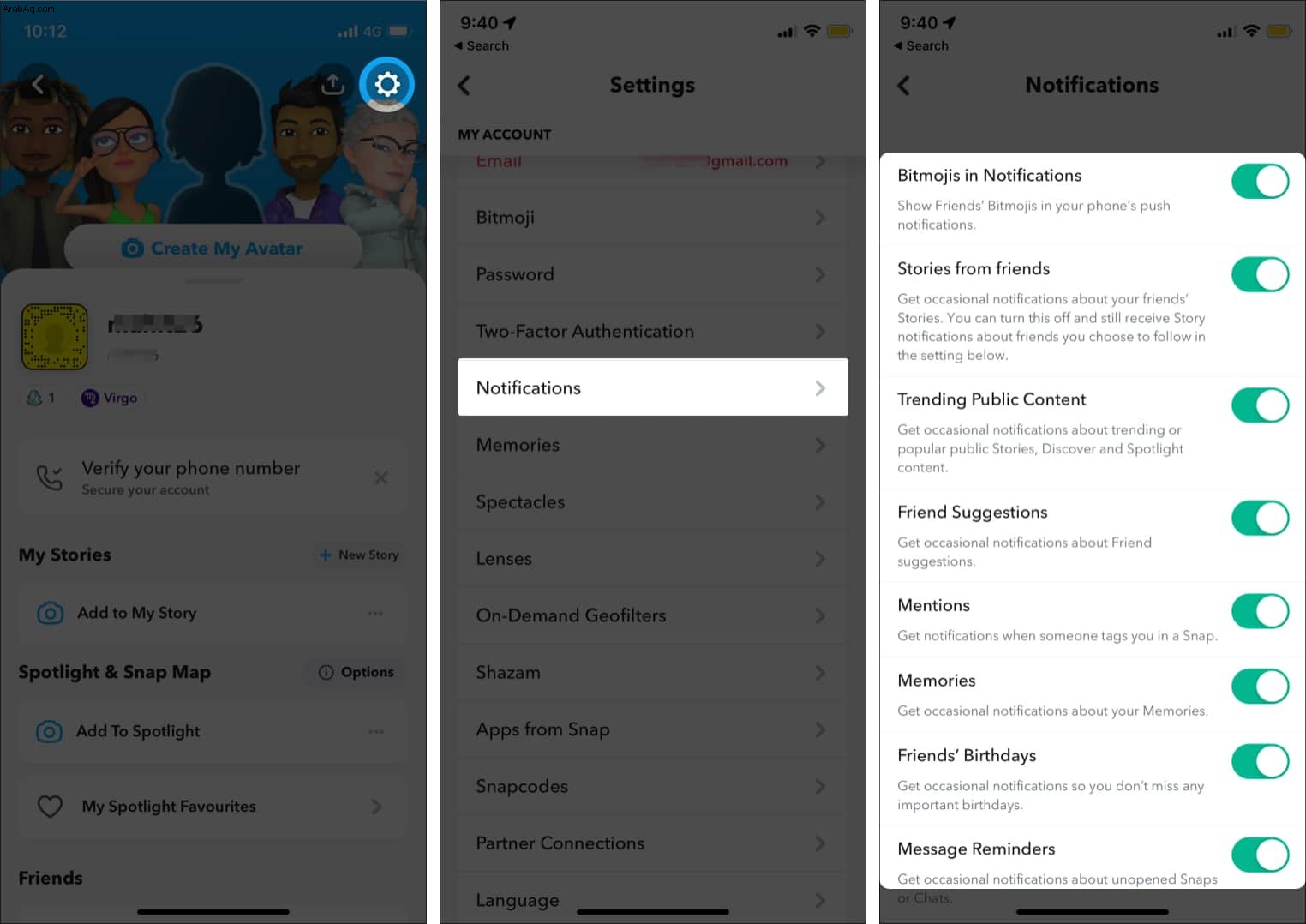
- انقر على إدارة إشعار القصة إذا لم يتم إخطارك بالقصص الجديدة.
- أدخل اسم الشخص / الحساب في البحث.
فويلا! في المرة القادمة التي يحمّلون فيها قصة ، سيتم إعلامك.
من الناحية المثالية ، يجب أن تبدأ إشعارات Snapchat في الظهور على جهاز iPhone الخاص بك. إذا لم يكن الأمر كذلك ، فانتقل إلى خطوات استكشاف الأخطاء وإصلاحها التالية.
2. تمكين إشعار Snapchat على iPhone
ألا تتلقى إشعارات من Snapchat حتى بعد التمكين في الإعدادات؟ من المحتمل جدًا أن يقوم إعداد iPhone بحظر إشعارات Snapchat الخاصة بك. تحتاج إلى التأكد من أن التطبيق يمكنه دفع الإشعارات على جهاز iPhone الخاص بك. هنا كيفية القيام بذلك.
- افتح الإعدادات .
- حدد الإشعارات .
- مرر لأسفل وحدد Snapchat .
- التبديل إلى السماح بالإشعارات .
اختياري:يمكنك أيضًا إجراء المزيد من التخصيص عن طريق اختيار التنبيهات ونمط البانر وإعدادات إشعارات Snapchat.

3. سجّل الخروج ثم عاود الدخول
هل لا يزال إشعار Snapchat لا يعمل؟ قد يكون تسجيل الدخول الجديد مفيدًا. توجه إلى الإعدادات ← تسجيل الخروج . تجنب حفظ معلومات تسجيل الدخول على iCloud. الآن ، أعد تشغيل Snapchat وأدخل تفاصيل تسجيل الدخول مرة أخرى.
4. السماح بتحديث تطبيق Snapchat في الخلفية
يتيح لك تحديث الخلفية السماح / عدم السماح للتطبيقات من التحقق من المحتوى الجديد في الخلفية. عند التمكين ، يزيد استهلاك البطارية والبيانات على iPhone. على الجانب الآخر ، يجب تمكين تحديث الخلفية لإشعارات Snapchat. وإليك كيفية القيام بذلك:
- افتح إعدادات iPhone .
- توجه إلى عام .
- انقر على تحديث تطبيق الخلفية .
- حدد Wi-Fi وبيانات الجوال .
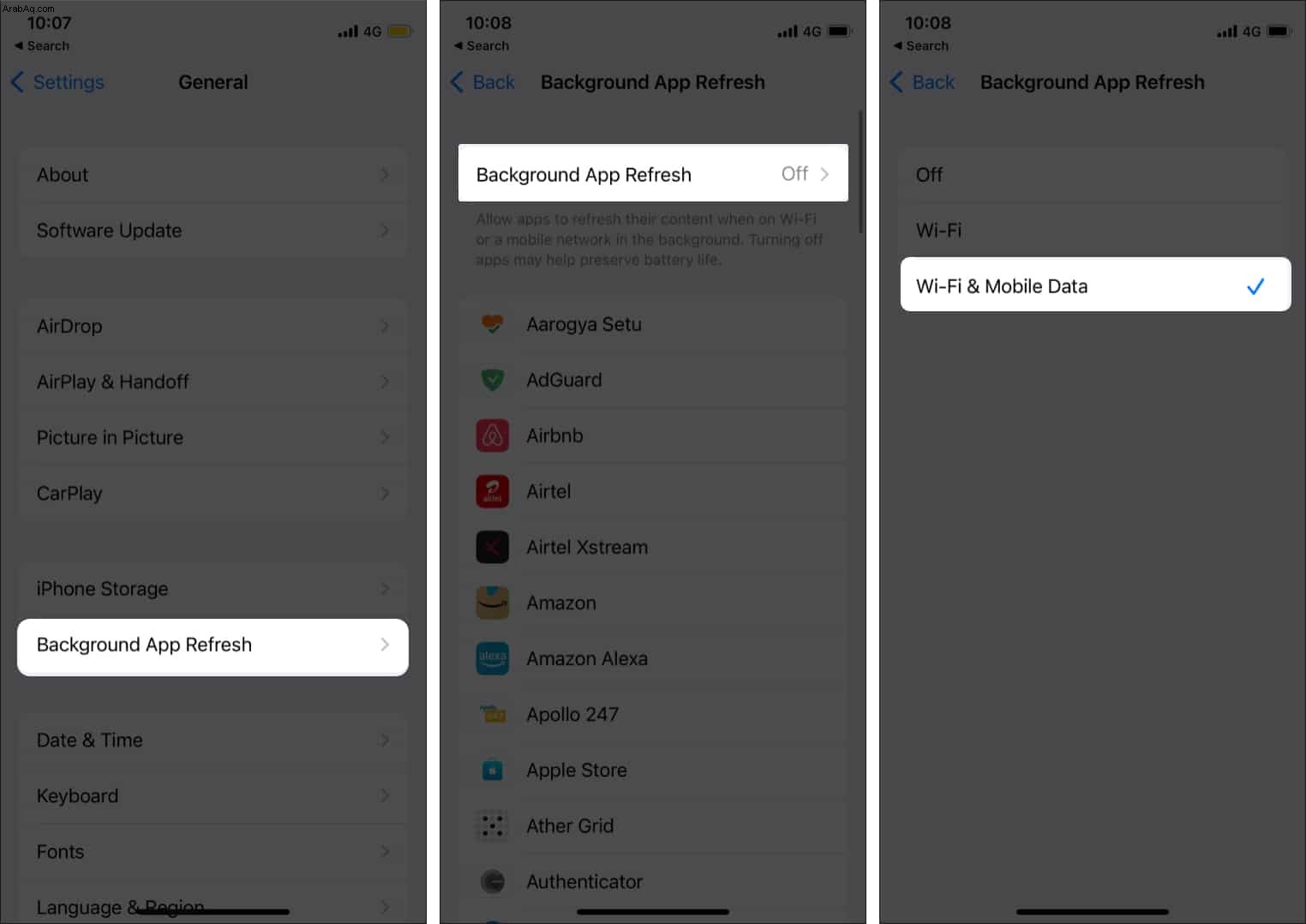
- بالإضافة إلى ذلك ، اختر التطبيقات التي تريدها لتمكين تحديث تطبيق الخلفية. قم بإيقاف تشغيله للتطبيقات المتبقية.
5. مسح ذاكرة التخزين المؤقت للتطبيق
يمكن أن تتسبب الملفات المتعارضة أو الفاسدة في بيانات المستخدم في حدوث مشكلات مع إشعارات Snapchat. كإجراء وقائي ، امسح بيانات ذاكرة التخزين المؤقت بين الحين والآخر. اتبع الخطوات أدناه لمسح ذاكرة التخزين المؤقت لتطبيق Snapchat.
- افتح Snapchat .
- انقر على رمز الملف الشخصي في أعلى اليسار.
- حدد رمز الترس لفتح الإعدادات.
- انقر على مسح ذاكرة التخزين المؤقت وحدد مسح .
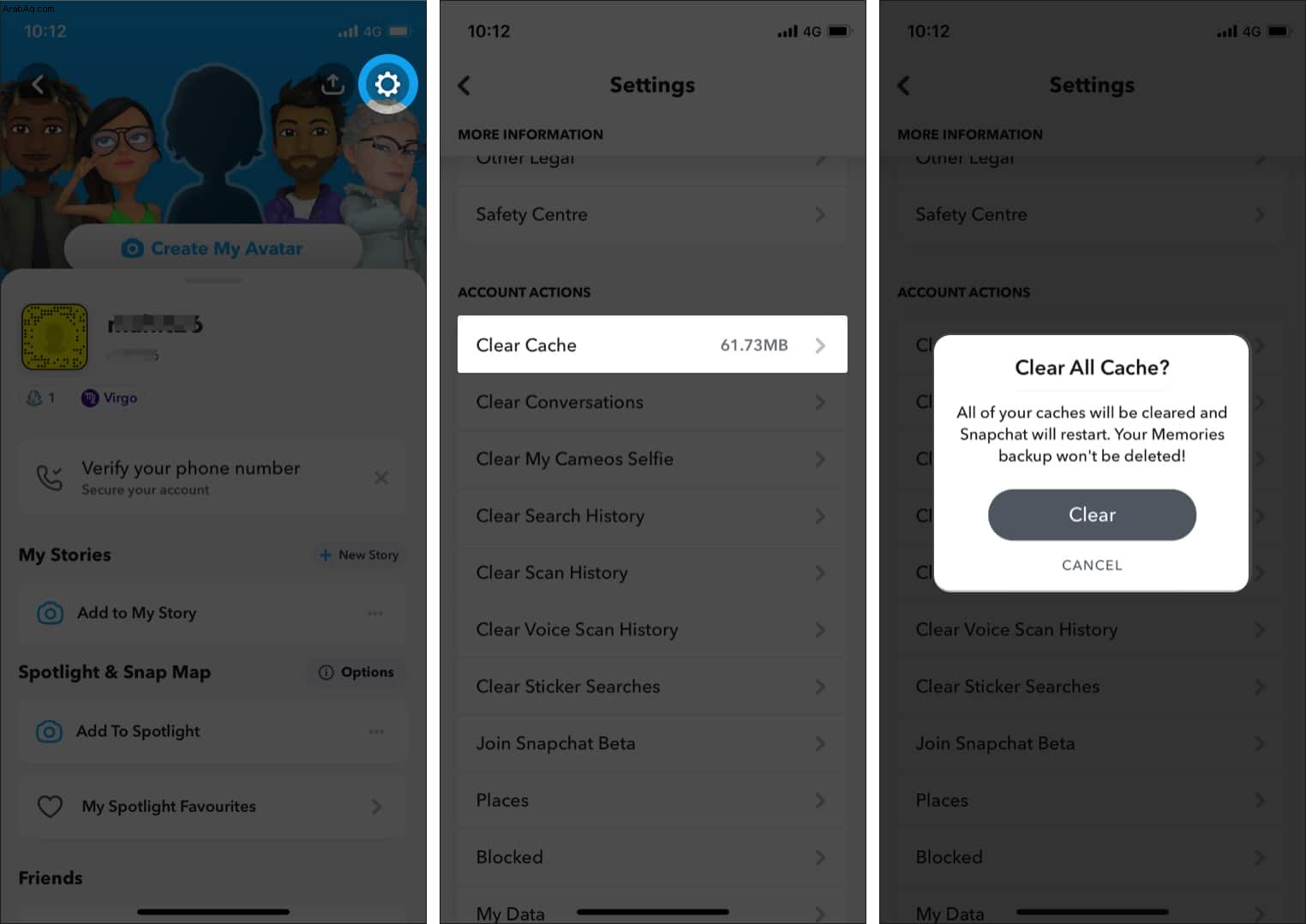
ملاحظة : سيؤدي مسح ذاكرة التخزين المؤقت إلى حذف إعدادات Snapchat والبيانات الأخرى مثل سجل البحث.
6. تحديث Snapchat
ربما هناك خطأ يكسر إشعارات Snapchat على iPhone. في مثل هذا السيناريو ، قم بتحديث Snapchat إلى أحدث إصدار. عادة ، يمكنك الذهاب إلى متجر التطبيقات وتحديث التطبيق.
ومع ذلك ، إذا لم تتمكن من تحديث Snapchat لسبب ما ، فتحقق من طرق استكشاف الأخطاء وإصلاحها هذه لتحديث التطبيقات على iOS. بمجرد الانتهاء ، تحقق مما إذا كنت تتلقى إشعارات Snapchat. إذا لم يكن كذلك ، فتابع لتغيير إعدادات وضع التركيز.
7. تحقق من إعدادات وضع التركيز
يتيح لك وضع التركيز منع عوامل التشتيت والتركيز بشكل أفضل على المهمة التي تقوم بها. لسوء الحظ ، قد يكون السبب وراء حظر جميع إشعارات Snapchat الخاصة بك. تحقق من إعدادات وضع التركيز. يمكنك إما تعطيل وضع التركيز أو وضع Snapchat في القائمة البيضاء لمواصلة تلقي الإشعارات حتى عندما يكون وضع التركيز قيد التشغيل.
إليك كيفية إضافة Snapchat إلى القائمة البيضاء:
- افتح إعدادات iPhone .
- انقر على تركيز → الرجاء عدم الإزعاج .
- بعد ذلك ، قم بإيقاف تشغيل الرجاء عدم الإزعاج .
- في نفس الشاشة ، انقر على التطبيقات ضمن الإشعارات المسموح بها .
- انقر على + رمز ضمن التطبيقات المسموح بها وحدد Snapchat من القائمة.
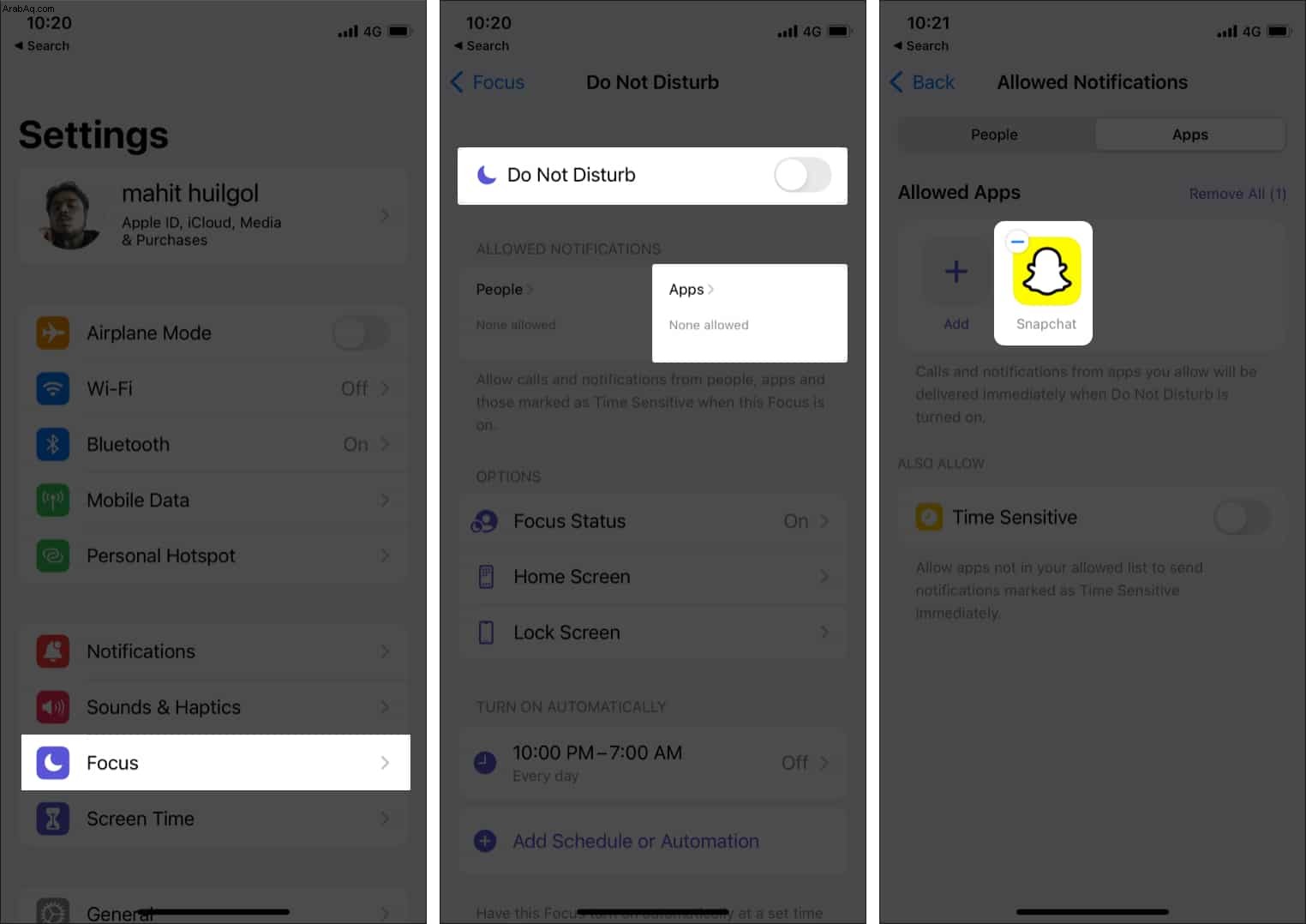
آمل أن تكون قد تلقيت الآن إشعارات Snapchat على جهاز iPhone الخاص بك. هل تواجه مشكلات أخرى مع إشعار Snapchat؟ تحقق من قسم الأسئلة الشائعة الذي يغطي إجابات مشكلات إشعارات Snapchat الشائعة.
الأسئلة الشائعة:إصلاح مشكلة إشعارات Snapchat الشائعة
س. كيف تخفي الاسم في إشعار Snapchat؟هل سئمت من تطفل الأصدقاء على إشعارات Snapchat؟ لحسن الحظ ، يمكنك إخفاء اسمك ومعلومات الإخطار الأخرى. انتقل إلى الإعدادات → الإخطارات → Snapchat → إظهار المعاينات. حدد "عند فتح". من الآن فصاعدًا ، ستظهر إشعارات Snapchat فقط عندما يكون جهاز iPhone مفتوحًا.
س. صوت إشعار Snapchat لا يعمل على iPhone؟قد يتوقف صوت Snapchat عن العمل إذا لم يتم إعداد الإشعار بشكل صحيح. انتقل إلى الإعدادات ← الإخطارات ← سناب شات ← تبديل الأصوات. تأكد أيضًا من أن iPhone ليس في الوضع الصامت.
س. كيف تبلغ عن المشاكل إلى Snapchat؟
تعثرت بسبب خطأ غريب في Snapchat؟ ربما لم يكن المطور على علم بالخطأ. أفضل شيء تفعله هو إبلاغ Snapchat بالمشكلة. إليك كيفية الإبلاغ عن مشكلة إلى Snapchat باستخدام iPhone. انقر على الملف الشخصي ← الإعدادات ← اكتشفت خطأً .
بعد ذلك ، اختر القسم الذي واجهت فيه الخطأ. (على سبيل المثال - الكاميرا ، والأصدقاء ، والملف الشخصي ، وما إلى ذلك). ثم أضف وصفًا ولقطة شاشة وانقر فوق إرسال. حاول أن تكون مفصلًا قدر الإمكان أثناء وصف المشكلة. سيعود Snapchat بتقرير على عنوان بريدك الإلكتروني المسجل.
آمل أن يتم تشغيل إشعار Snapchat أخيرًا على جهاز iPhone الخاص بك. انطلق وركز على إنشاء خط Snapchat حطم الأرقام القياسية!
قراءات ذات صلة:
- كيفية حذف حسابك على Snapchat (بالصور)
- هل يستمر Snapchat في التعطل على iPhone؟ 6 إصلاحات سهلة
- كيفية استرداد حساب Snapchat على أجهزة iPhone و Android
- كيفية استخدام ميزة My Eyes Only في Snapchat على iPhone